Ho già chiarito che in questo spazio settimanale parleremo di Mac e di OS X evitando qualsiasi forma di confronto dispregiativo rispetto altri PC e sistemi operativi. Ed anzi mi sono accorto qualche giorno fa, introducendo uno storico utente di Windows a Snow Leopard, che vi sono alcune “diversità” di OS X che è bene conoscere. Le ho identificate come “diversità” piuttosto che “mancanze” perché l’utente Mac storico vi è abituato e agisce per altri versi. Ma per chi arriva da Windows possono rappresentare uno scoglio inizialmente duro da digerire.
Sono consapevole che alcune di queste cose vengono prese come scusa dai detrattori di Apple per inutili denigrazioni, ma ritengo comunque giusto analizzarle insieme ed alla luce del sole, consapevoli che si tratta solo di una questione di diverso approccio. E così come un utente Windows potrebbe evidenziare queste come “lacune”, l’utente Apple ne trova altrettante (giusto per essere imparziali) nel sistema operativo di Microsoft. Ma basta con questa premessa, vediamo di cosa si tratta.
1. Taglia dei file
Ebbene si: su OS X non si può fare taglia e incolla di file, ma solo copia. Sul perché di questa scelta (perché di scelta si tratta) si può discutere all’infinito, ma il succo non cambia. Su Snow Leopard tra Exposé e le “cartelle ad impulso” (due funzioni incredibilmente pratiche e produttive) si tende ad usare maggiormente il drag&drop. Per capire come funzionano potete dare un’occhiata agli ultimi minuti di questo video. Comunque per chi proprio non si dovesse riuscire ad abituare a tale metodo di lavoro, che vi garantisco essere ugualmente pratico, vi sono molte soluzioni di terze parti. Personalmente quella preferisco è moveAddict ($7,99), che però ha l’indubbio svantaggio di essere a pagamento.
2. Ordinamento dei file
Le directory vengono prima dei file. Dopo secoli di DOS e Windows ero sicuro che fosse un precetto universale. Invece chi usa sistemi Unix/Linux sa che questa organizzazione in gruppi è propria di Microsoft. OS X si basa su FreeBSD/Unix e come questi elenca cartelle e file insieme. Ciò significa che avendo selezionato ordinamento per nome, il file “ok.rtf” viene inserito (nell’esempio di seguito) tra la cartella che inizia per “M” e quella che inizia per “P”:
Per lo stesso motivo chi arriva a Windows dopo aver usato per anni altre piattaforme, impazzisce per cercare di ordinare i dati in modo più lineare. Simpatico ad esempio questo thread.
Si possono ordinare i file per tipo, ma non c’è una “soluzione” per questo semplicemente perché non è un problema. Tuttavia segnalo TotalFinder ($15) che si propone come sostituto del Finder integrato, al quale aggiunge numerose funzioni (come la navigazione a tab) e permette anche questo tipo di ordinamento.

3. Il pulsate verde…
A sinistra di ogni finestra ci sono tre pulsanti: rosso, giallo e verde. Il semaforo in questione ha la stessa funzione dei 3 pulsanti che Windows posiziona sulla destra: chiudi, minimizza, ingrandisci. Tuttavia chi arriva da Windows troverà una diversità di comportamento di quest’ultimo, ovvero il tasto (+) in verde. Sembrerebbe simile al massimizza per portare a pieno schermo, invece più o meno porta la finestra alla giusta dimensione per mostrare il suo contenuto. Anche se in realtà non tutte le applicazioni lo implementano allo stesso modo. Inoltre se ripremuto ripristina l’altra condizione. Per la verità su OS X si tende (chiaro che non è una regola) a non utilizzare applicazioni a pieno schermo, come se fossero ad uso esclusivo, ma di dare ad ogni finestra lo spazio necessario, così da poter impegnare il resto della scrivania diversamente. Comunque, se proprio volete che il tasto funzioni in questo modo, esiste il gratuito RightZoom.
4. Merge di cartelle
Ho lasciato per ultimo l’unico dei tre punti che reputo veramente un difetto perché può causare la perdita inattesa dei dati se si arriva da altri ambienti. Mi riferisco alla mancanza del merge tra le cartelle. Ipotizzate di avere una cartella con i vostri lavori sul Mac e la stessa cartella in backup su di un altro disco. Quella su cui lavorate potrebbe non contenere alcuni file vecchi che avete cancellato, ma che risiedono ancora nel backup. Di contro però sul Mac potreste avere creato file nuovi dall’ultimo backup. Bene, su OS X copiando la cartella “Prova” sul Mac sopra l’equivalente “Prova” sul backup, la prima sostituirà interamente la seconda con buona pace e totale sparizione dei file qui non presenti.
Se non dovessi essere stato sufficientemente chiaro, proviamo con un esempio:
Spostando la cartella di sinistra su quella di destra, la sottocartelle dei lavori 1 e 2 andrebbero perse (senza passare dal cestino). In sostanza OS X cancella la cartella di destinazione e mette al suo posto quella nuova. Qualcuno potrebbe obiettare che si risolve spostando manualmente solo le sottocartelle che servono. Ma non è una risposta sensata perché se questo si può fare in una situazione semplice come quella illustrata, quando i file sono tanti e ci sono cartelle e sottocartelle annidate diventa un lavoro inaccettabile complesso.
La cosa ha del sorprendete se si pensa che in realtà OS X ha sotto il cofano gli strumenti per risolvere egregiamente il problema. Mi riferisco al potentissimo comando rsync, del quale ho spiegato una possibile implementazione nell’articolo dedicato al backup incrementale di rete. Comunque per una soluzione immediata e snella del merge tra due cartelle si può usare l’utility gratuita SyncTwoFolders oppure ricorrere al già citato moveAddict ($7,99)che aggiunge anche questa funzione.
Di diversità ce ne sono chiaramente molte altre (per fortuna dicono i Mac users), ma tra le tante queste sono quelle che vengono evidenziate più di frequente sia dagli switcher che da gli stessi utenti Mac.



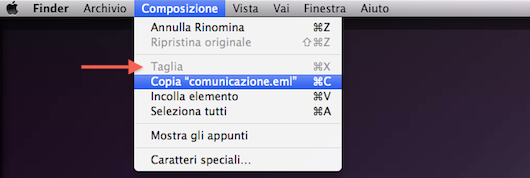
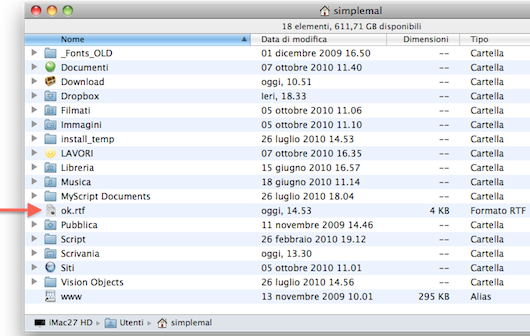
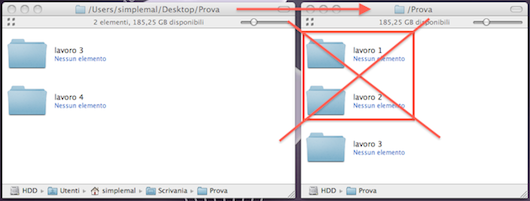

Leggi o Aggiungi Commenti